Чтобы использовать графический интерфейс пользователя финансовых временных рядов, запустите пользовательский интерфейс финансовых временных рядов с помощью команды ftsgui. Затем загружает (или импортирует) данные временных рядов.
Для примера, если ваши данные находятся в MATLAB® MAT-файл, выберите Load из меню File.
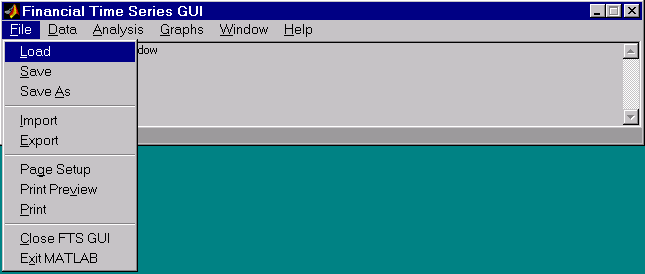
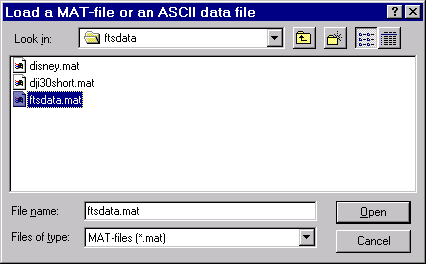
В целях рисунка выберите файл ftsdata.mat из представленного диалогового окна.
Если вы не видите MAT-файл, смотрите в папке matlabroot\toolbox\finance\findemos, где matlabroot - корневая папка MATLAB (папка, в которой установлен MATLAB).
Примечание
Данные, загруженные через графический интерфейс пользователя финансовых временных рядов, недоступны в рабочем пространстве MATLAB. Получить доступ к этим данным можно только через сам графический интерфейс пользователя, не с какими-либо функциями командной строки MATLAB.
Каждый объект финансовых временных рядов внутри MAT-файла представляется как линейный график в отдельном окне. Окно состояния обновляется соответствующим образом.
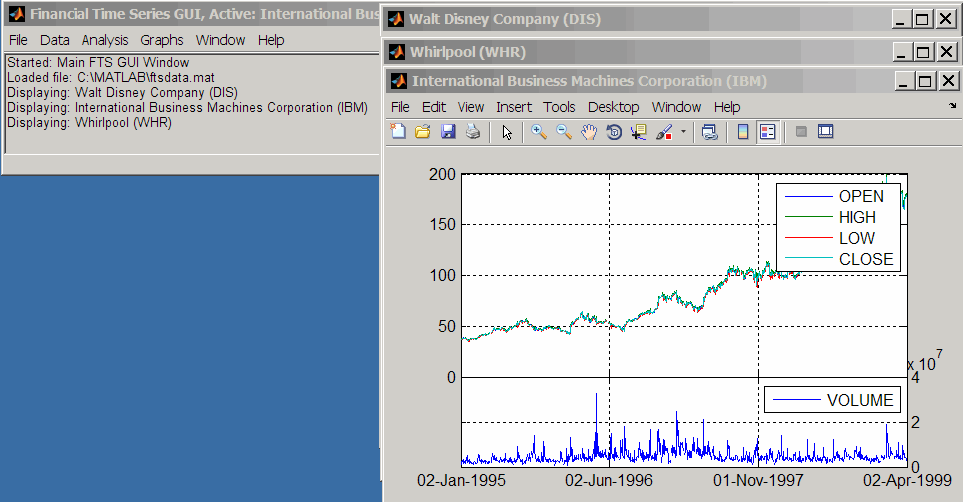
Whirlpool (WHR) - последний отображаемый график, как указано в строке заголовка главного окна.
Меню Data предоставляет функции, которые манипулируют данными временных рядов.
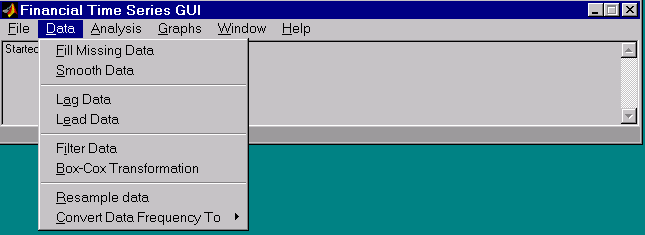
Вот некоторые примеры задач, которые иллюстрируют использование функций в этом меню.
Сначала посмотрите на заполнение недостающих данных. Элемент Fill Missing Data использует функцию тулбокса fillts. С данными, загруженными из файла ftsdata, у вас есть три временных рядов: IBM® Corp. (IBM), Walt Disney Co. (DIS) и Whirlpool (WHR). Щелкните окно, в котором показаны данные временных рядов для Walt Disney Co. (DIS).
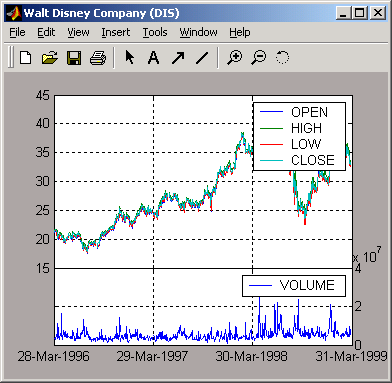
Чтобы просмотреть отсутствующие данные в этом наборе данных временных рядов, увеличьте изображение графика с помощью инструмента «Масштабирование» (значок лупы со знаком плюс) на панели инструментов и выберите область.
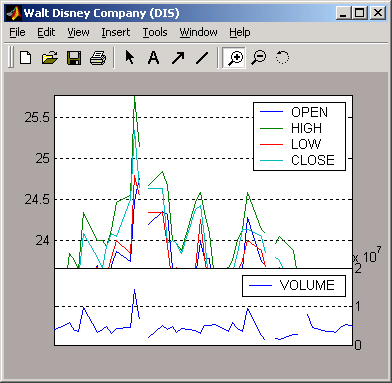
Погрешности представляют отсутствующие данные в серии. Чтобы заполнить эти погрешности, выберите Data > Fill Missing Data. Этот выбор автоматически заполняет погрешности и генерирует новый график, на котором отображаются заполненные данные временных рядов.
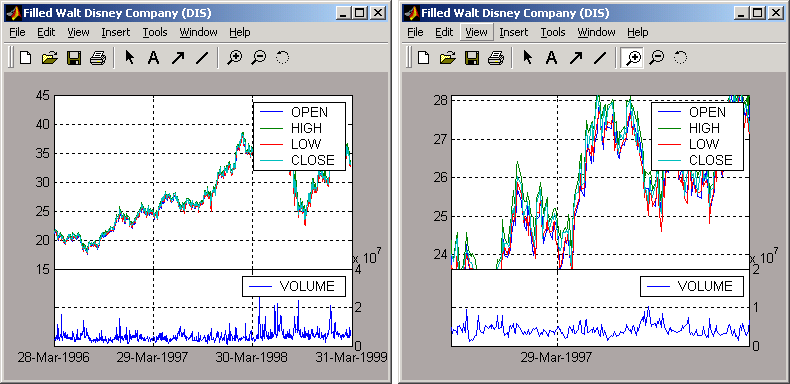
Вы не можете увидеть заполненные погрешности, когда отобразите весь набор данных. Однако, когда вы масштабируете график, вы видите, что погрешности были устранены. Изменена строка заголовка; заголовок имеет префикс слова Filled для отражения заполненных данных временных рядов.
Меню Data также предоставляет доступ к функциям частотного преобразования.
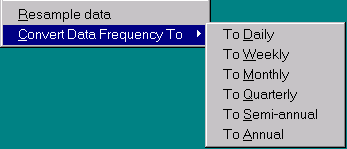
Этот пример изменяет частоту данных временных рядов DIS с ежедневной на ежемесячную. Закройте окно Filed Walt Disney Company (DIS) и щелкните окно Walt Disney Company (DIS), чтобы снова сделать его активным (текущим). Затем из меню Data выберите Convert Data Frequency To и To Monthly.
В новом окне рисунка отображается результат этого преобразования.
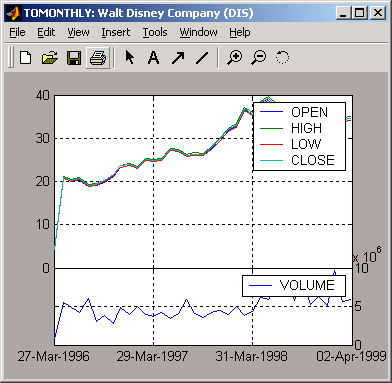
Этот заголовок отражает, что отображаемые данные изменились на ежемесячные.
Меню Analysis предоставляет функции, которые анализируют данные временных рядов, включая функции технического анализа. (Полный список функций технического анализа и несколько примеров использования см. в графике «Технические индикаторы диаграммы».)
Для примера можно использовать меню Analysis, чтобы вычислить натуральный логарифм (log) данных, содержащихся в наборе данных ftsdata.mat. Этот файл данных предоставляет данные временных рядов для IBM (IBM), Walt Disney (DIS) и Whirlpool (WHR). Щелкните окно с данными для IBM Corporation (IBM), чтобы сделать его активным (текущим). Затем выберите меню Analysis, затем Log( ... ). Результат появляется в собственном окне.
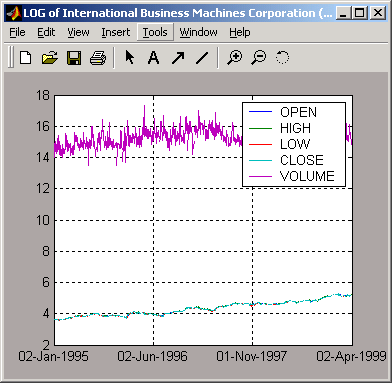
Закройте указанное выше окно и щелкните еще раз в окне данных IBM, чтобы сделать его активным (текущим).
Примечание
Прежде чем продолжить любой анализ временных рядов, убедитесь, что строка заголовка подтверждает, что активный ряд данных является правильным.
В Analysis меню главного окна выберите Technical Analysis и MACD. Результат, снова, отображается в собственном окне.
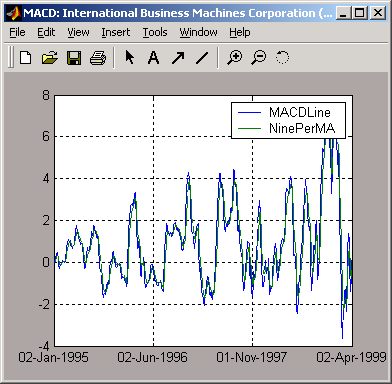
Другие функции анализа работают аналогично.
Меню Graphs отображает данные временных рядов с помощью предоставленных графических функций. В Graphs меню включены несколько типов столбчатых диаграмм (bar,
barh и bar3, bar3h), линейный график (plot), свечи графика (candle), и High-Low plot (highlow). Меню Graphs также предоставляет доступ к функции интерактивного построения графиков, chartfts.
Например, можно отобразить график свечи набора данных временных рядов и запустить интерактивную диаграмму на том же наборе данных.
Загрузите ftsdata.mat и щелкните окно, в котором отображаются данные временных рядов Whirlpool (WHR), чтобы сделать его активным (текущим). В главном окне выберите меню Graphs и затем Candle Plot.
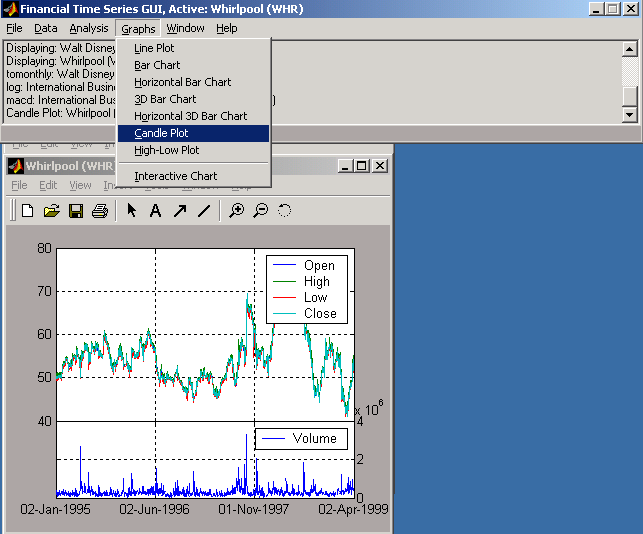
Результат показан ниже.
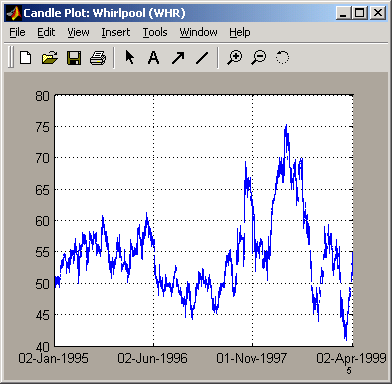
Это не сильно похоже на график свечи, потому что в наборе данных слишком много точек данных. Все свечи слишком сжаты для эффективного просмотра. Однако, когда вы масштабируете область этого графика, свечи становятся очевидными.
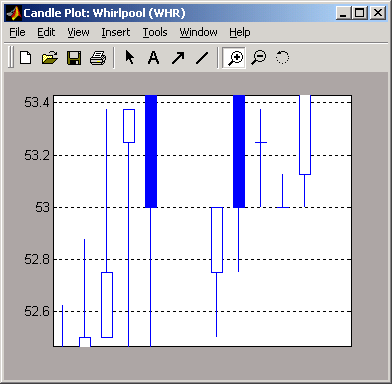
Создание интерактивного графика (chartfts) в окне «Данные водовода» щелкните на окне, в котором отображаются данные водовода (WHR), чтобы сделать его активным (текущим). Затем перейдите в меню Graphs и выберите Interactive Chart.
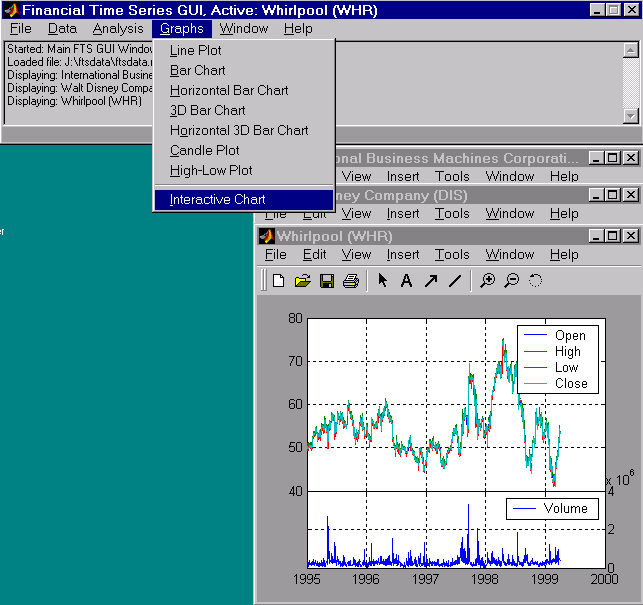
График результатов показан ниже.
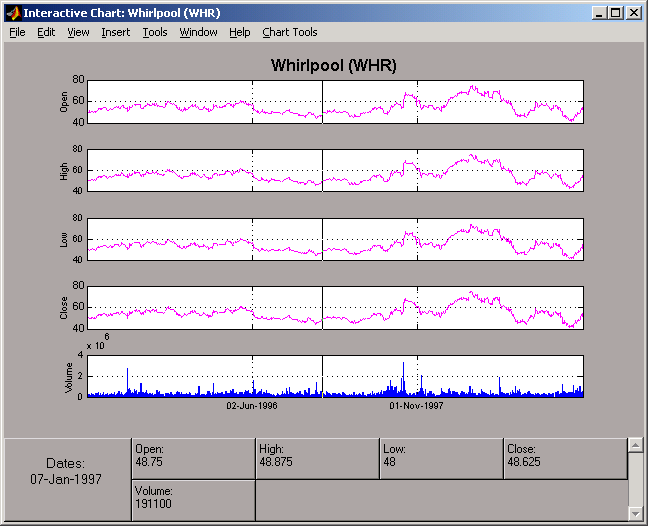
Можно использовать этот интерактивный график, как если бы вы инициировали ее с chartfts команда из командной строки MATLAB. Для получения руководства об использовании chartfts, см. «Визуализация объектов финансовых временных рядов».
Save и Save As элементов в главном окне File меню позволяют сохранить данные временных рядов, которые являются результатом анализа и расчетов. Эти элементы сохраняют все данные временных рядов, которые были загружены или обработаны во время текущего сеанса, даже если окно, отображающее результаты расчетов, ранее было отклонено.
Примечание
Элементы Save и Save As в File меню окон отдельного участка не сохранят данные временных рядов, а сохранят фактический график.
Можно сохранить данные временных рядов двумя способами:
Чтобы проиллюстрировать это, начните с загрузки файла данных testftsdata.mat (расположен в matlabroot/toolbox/finance/findemos). Затем преобразуйте данные Disney (DIS) из ежедневных (исходная частота) в ежемесячные данные. Затем запустите анализ MACD на данных Whirlpool (WHR). Теперь у вас есть набор из пяти открытых окон рисунка.
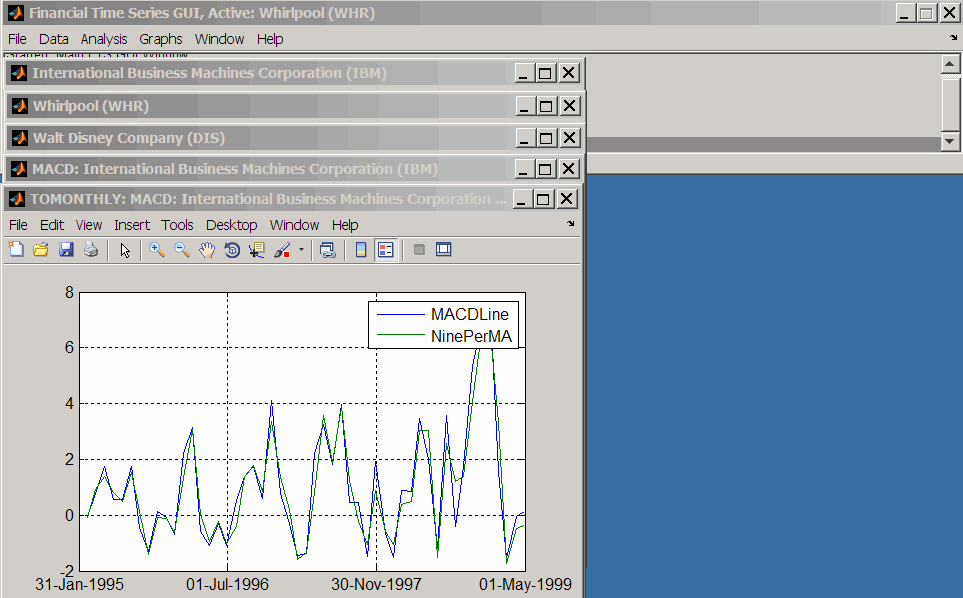
Чтобы сохранить данные обратно в исходный файл (testftsdata.mat), выберите Save из меню File.
Появится окно подтверждения. Это подтверждает, что данные были сохранены в последнем загруженном MAT-файле (testftsdata.mat в этом примере).
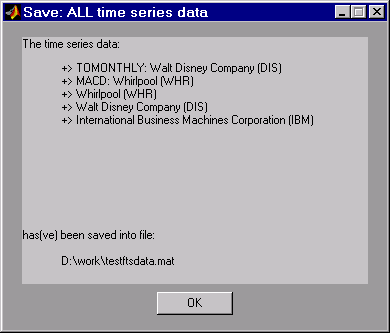
Чтобы сохранить данные в другом файле, выберите Save As из меню File.
Появившееся диалоговое окно позволяет выбрать существующий MAT-файл из списка или ввести имя нового MAT-файла, который необходимо создать.

После нажатия кнопки Save появится другое окно подтверждения.
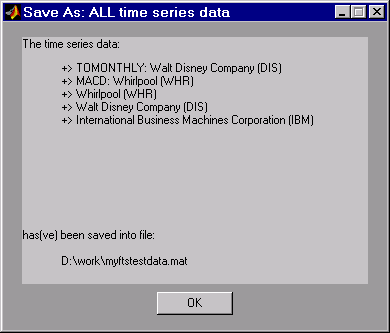
Это окно подтверждения указывает, что данные были сохранены в новом файле с именем myftstestdata.mat.